Actualizar Node.js
-
Use el comando
node --versionpara verificar la versión actual de Node.js en el símbolo del sistema - Use NVM para actualizar Node.js en macOS y Linux
- Use NVM-Windows para actualizar Node.js en Windows
- Use el instalador de Node.js para actualizar Node.js en sistemas Linux, Windows y macOS
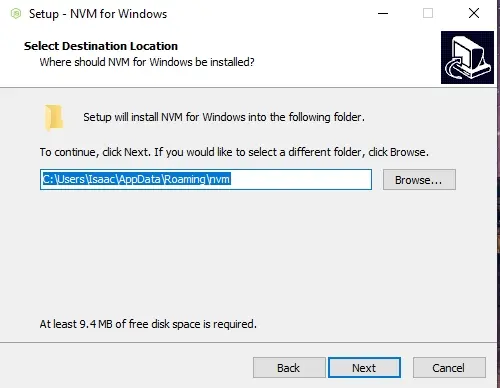
Node.js es un entorno de tiempo de ejecución JavaScript del lado del servidor de código abierto creado en el motor JavaScript V8 de Chrome. Node.js es adecuado para crear scripts que generan y representan contenido dinámico y leen, abren y cierran archivos en el servidor.
Dado que Node.js es un software de código abierto, muchos desarrolladores contribuyen al software y corrigen errores. Por lo tanto, significa que los lanzamientos frecuentes abordan varios problemas de seguridad, errores y problemas de rendimiento.
Los lanzamientos de versiones principales generalmente mantienen la etiqueta de lanzamiento actual durante seis meses, luego de lo cual las versiones lanzadas con números impares ya no son compatibles, mientras que las que tienen números pares entran en LTS activo. Las versiones LTS activas y LTS de mantenimiento se recomiendan en entornos de producción debido a su estabilidad, compatibilidad y previsibilidad en las actualizaciones de versiones.
Este es el programa de lanzamiento y mantenimiento más reciente.
Use el comando node --version para verificar la versión actual de Node.js en el símbolo del sistema
Antes de actualizar la versión actual de Node.js, debemos estar seguros de la versión que está ejecutando actualmente el sistema. Podemos comprobarlo ejecutando el siguiente comando en el símbolo del sistema.
node --version
El uso de la forma más corta del comando anterior devolverá igualmente la versión de Node.js que se está ejecutando actualmente en su sistema.
node -v
Salida de muestra:
v16.13.1
Use NVM para actualizar Node.js en macOS y Linux
Una de las mejores formas de actualizar Node.js en Linux y macOS es NVM, también conocido como Node Version Manager. Es una herramienta de utilidad que podemos usar para instalar o actualizar cualquier versión LTS de Node.js y cambiar fácilmente entre diferentes versiones de Node.js.
Podemos instalar la NVM descargando y ejecutando directamente los scripts. Alternativamente, podemos instalarlo usando los comandos curl o wget a continuación.
curl -o- https://raw.githubusercontent.com/nvm-sh/nvm/v0.39.1/install.sh | bash
wget -qO- https://raw.githubusercontent.com/nvm-sh/nvm/v0.39.1/install.sh | bash
Usando los comandos anteriores, puede instalar la última versión de NVM en su máquina Linux. Necesitamos ejecutar el siguiente comando para instalar o actualizar la última versión de Node.js.
nvm install 16.13.1
Usando este comando, podemos instalar la versión actual que queremos reemplazar simplemente cambiando el número de versión, como se muestra a continuación.
nvm install 17.3.0
Use NVM-Windows para actualizar Node.js en Windows
La herramienta de utilidad NVM solo es compatible con macOS y Linux. Alternativamente, podemos usar nvm-windows para instalar o actualizar Node.js en sistemas Windows.
Para instalar la herramienta de utilidad nvm-windows, debemos visitar el repositorio de windows-mvn y descargar el archivo zip de los archivos de instalación. Descomprima el archivo y abra el archivo nvm-setup.exe para comenzar el proceso de instalación.
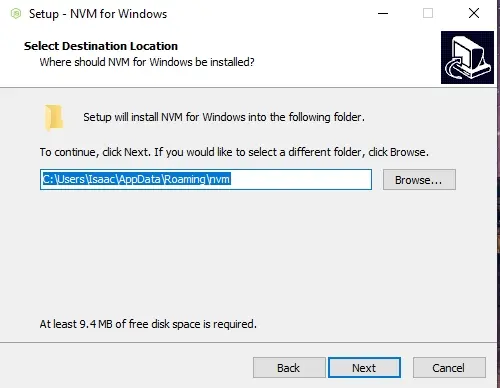
Después del proceso de instalación, podemos actualizar Node.js usando nvm-windows. Sin embargo, primero debemos verificar las versiones actualmente instaladas de Node.js en nuestro sistema. Podemos usar el siguiente comando para hacerlo.
nvm list
Salida de muestra:

Ejecutaremos el siguiente comando para actualizar Node.js a la última versión de LTS.
nvm install 16.13.1
Use el instalador de Node.js para actualizar Node.js en sistemas Linux, Windows y macOS
Actualizar Node.js con el instalador de Node.js es una de las formas más precisas de actualizar Node.js en sistemas Linux, Windows y macOS.
Para sistemas Windows y macOS, debemos visitar el sitio web oficial de Node.js en nodejs.org y descargar el archivo de instalación respectivo para LTS o la versión actual que deseamos actualizar.

Una vez que hayamos descargado el instalador, ejecute el sencillo proceso de instalación siguiendo las instrucciones del asistente. Al hacerlo, habrá actualizado su versión de Node.js a la versión deseada.
También necesitamos descargar el archivo binario para la versión que actualizamos a los sistemas Linux.

Una vez que hayamos descargado el archivo binario, ahora podemos descomprimir los archivos binarios y ejecutar los comandos a continuación para obtener la versión de Node.js que queremos. En este caso, estamos actualizando a la última versión de Node.js.
Primero debemos descomprimir el archivo binario en la carpeta donde queremos instalar esta versión de Node.js.
VERSION=v16.13.1
DISTRO=linux-x64
sudo mkdir -p /usr/local/lib/nodejs
sudo tar -xJvf node-$VERSION-$DISTRO.tar.xz -C /usr/local/lib/nodejs
Necesitamos configurar la variable ambiental ~/.profile agregando lo siguiente al final.
# Nodejs
VERSION=v16.13.1
DISTRO=linux-x64
export PATH=/usr/local/lib/nodejs/node-$VERSION-$DISTRO/bin:$PATH
Finalmente, ahora podemos actualizar el perfil y probar si la instalación fue exitosa ejecutando los dos comandos a continuación.
. ~/.profile
$ node -v
En Linux, Mac OS, sistemas similares a UNIX y el Subsistema de Windows para Linux (WLS), también podemos usar una herramienta interactiva conocida como n-package para descargar y actualizar Node.js.
Con más de 12 millones de descargas, este paquete es una de las mejores herramientas que existen para administrar múltiples versiones de Node.js.
Dado que está disponible en npm, podemos instalarlo fácilmente de forma global con el siguiente comando.
npm install -g n
Ejecute el siguiente comando para actualizar a la versión LTS deseada de Node.js.
n 16.13.1
Podemos ejecutar el siguiente comando para actualizar a la última versión.
n 17.3.0
De ninguna manera es la lista exhaustiva de métodos que se pueden usar para actualizar a la última versión de LTS o la versión actual de Node.js. Sin embargo, el uso de la versión más reciente garantiza una mayor seguridad, mejores funciones y rendimiento.
Isaac Tony is a professional software developer and technical writer fascinated by Tech and productivity. He helps large technical organizations communicate their message clearly through writing.
LinkedIn
